ノーコードでクラウド上のデータとの連携を実現。
詳細はこちら →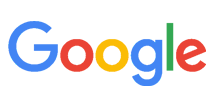
CData


こんにちは!ウェブ担当の加藤です。マーケ関連のデータ分析や整備もやっています。
Crystal Reports には、JDBC 標準向けのサポートが組み込まれています。この記事では、Google Search の機能を持つ帳票を作成するレポート作成ウィザードの使い方を説明します。
CData JDBC Driver for GoogleSearch を、ドライバーのJAR をCrystal Reports のクラスパスに含めてインストール:DataDriverCommonElement の下のClassPath element のパスに、 .jar を含むファイルのフルパスを追加します。
CRConfig.xml は通常C:\Program Files (x86)\SAP BusinessObjects\SAP BusinessObjects Enterprise XI 4.0\java に配置されます。— パスはインストールによって若干異なる場合があります。ドライバーのJAR はインストールディレクトリの[lib]サブフォルダ内にあります。
ClassPath にJAR を追加したら、Crystal Reports を再起動します。
下記の手順に従って、レポート作成ウィザードを使ってGoogle Search 接続を作成します。
ウィザードでJDBC 接続URL を選択します。
jdbc:googlesearch:CustomSearchId=def456;ApiKey=abc123;
ドライバーのクラス名を設定:
cdata.jdbc.googlesearch.GoogleSearchDriver
Google カスタム検索エンジンを使って検索するには、CustomSearchId およびAPIKey 接続プロパティが必要です。
CustomSearchId を取得するには、Google カスタム検索エンジンにサインインして検索エンジンを新規作成します。
APIKey を取得するには、Google API Console でカスタム検索API を有効にします。
JDBC 接続をGoogle Search に追加したら、レポート作成ウィザードを使ってGoogle Search を帳票に追加できます。
帳票に必要なテーブルやフィールドを選択して、データソースを設定します。この例では、VideoSearch テーブルのTitle およびViewCount カラムを使います。
チャートの種類を設定 例えば、Title カラムの値をアグリゲートする棒グラフを作成します。チャートに名前を付けたら、[On change of]メニューからVideoSearch.Title を選択します。[Show summary]メニューでSUM 関数およびVideoSearch.ViewCount を選択します。 ウィザードを完了すると、Crystal Reports はGoogle Search results に実行されるSQL クエリをビルドします。ドライバーは、ライブGoogle Search results に対してクエリを実行します。
完成した帳票をプレビューして、チャートにデータが入っていることを確認します。Null 値を取り除きたい場合は、SelectionFormula を使います。


